Ready 系统:win10 1909 64位企业版 软件版本:Adobe Premiere Pro V14.0 对于 pr怎么随意拉伸视频画面 的问题,下面与大家分享下pr怎么拉伸视频尺寸的教程。 1 第一步 打开pr,将视频素材拖入视
系统:win10 1909 64位企业版
软件版本:Adobe Premiere Pro V14.0
对于pr怎么随意拉伸视频画面的问题,下面与大家分享下pr怎么拉伸视频尺寸的教程。
1第一步打开pr,将视频素材拖入视频轨道中,点击视频素材左上方的效果控件,运动,取消勾选缩放下方的等比缩放
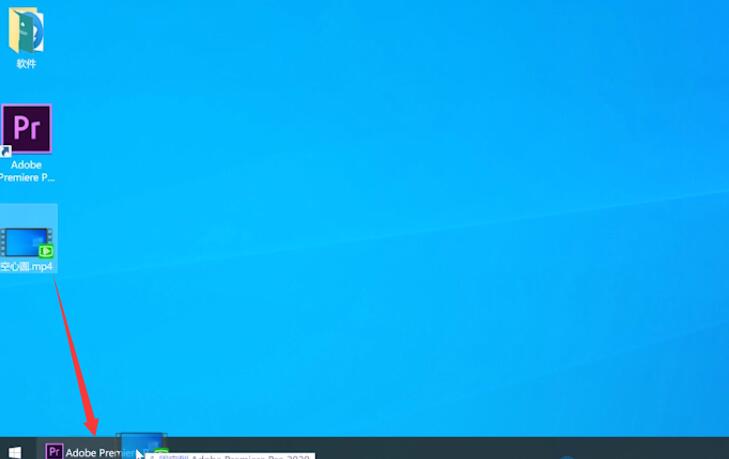
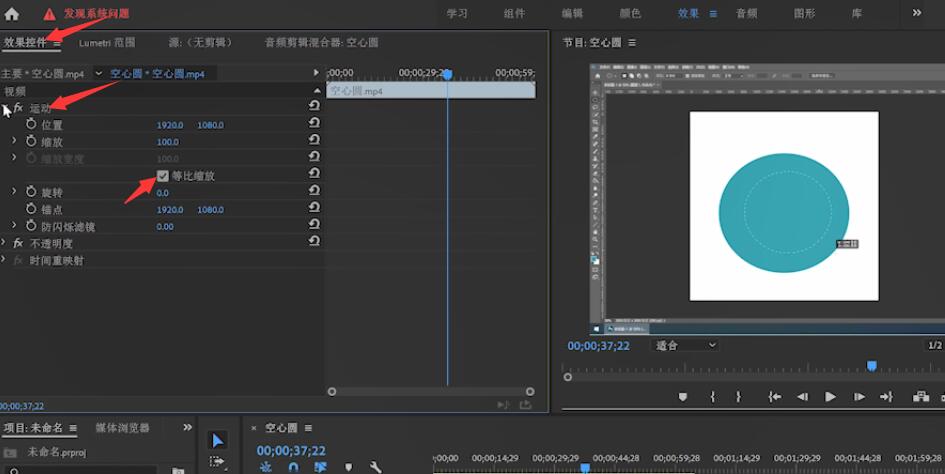
2第二步最后在调整高度即可改变视频的比例,即可做出电影比例的黑边
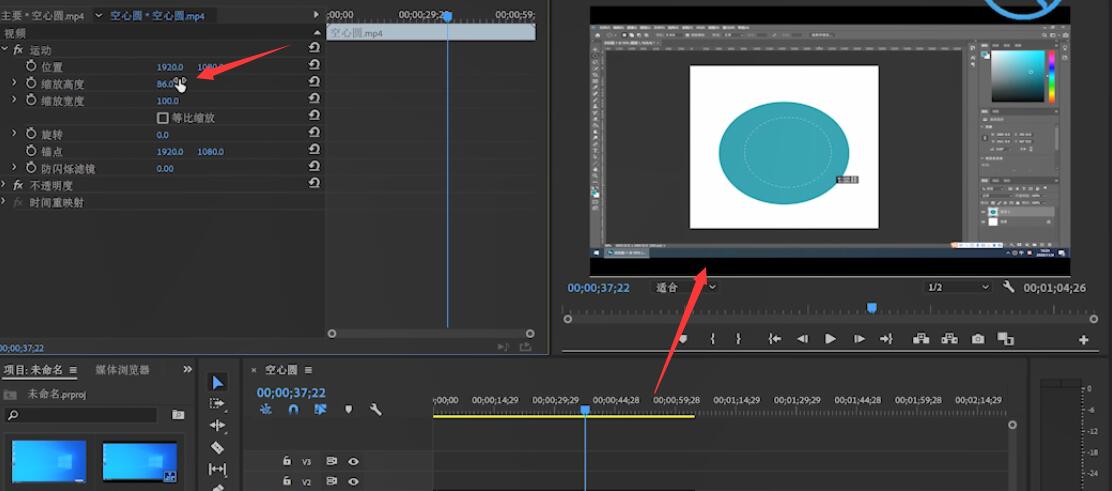
以上就是pr怎么拉伸视频画面大小的内容,希望对大家有所帮助。
【文章来源:http://www.1234xp.com/jap.html 复制请保留原URL】